Как подключить Алису к интернету
Современные технологии все больше проникают в обычную жизнь. Одной из достаточно современных разработок является Яндекс.Станция Алиса. Что это такое, для чего она используется — на эти вопросы могут ответить далеко не все. В статье будут рассмотрены основы подключения Алисы к интернету, ее главные функции и многое другое.

Как подключить Алису к интернету
Яндекс.Станция Алиса — что это такое, ее предназначение
Яндекс.Станция Алиса внешне очень напоминает обычную колонку. По своей сути она ею и является. Однако ее функции не ограничиваются лишь только воспроизведением музыки. Если ее подключить к телевизору через порт HDMI, с ее помощь можно находить и включать фильмы, сериалы, мультфильмы. Все это доступно в онлайн-кинотеатрах или же бесплатно на сайтах формата Ютуб.
Яндекс.Станция управляется при помощи голосового помощника «Алиса». Для тех, кто использовал указанную программу на телефоне или компьютере, принцип работы вполне понятен. Основное отличие Станции заключается в том, что она может распознавать команды, даже если они не были произнесены в непосредственной близости, например из другой комнаты.
Важно! В колонке установлено 7 чувствительных микрофонов, поэтому устройство может определять откуда (из какой комнаты) идет голос, вычисляет непосредственную команду, удаляя при этом все лишние звуки и шумы, и выполняет необходимое действие.
В обычном состоянии, если устройство подключено, оно находится в спящем режиме. Активировать его достаточно просто. Нужно лишь сказать «Алиса» или «Яндекс». Если активирующее слово было произнесено, колонка переходит в рабочий режим и в последующем выполняет поставленную перед ней задачу.
Как подключить умную колонку к интернету
Настроить Станцию можно при помощи специальных приложений на телефоне формата Андроид или Айфоне. Главное требование — это иметь учетную запись на Яндексе. В противном случае, система просто не будет работать.
Инструкция как подключить Алису к интернету выглядит следующим образом:
- Провести авторизацию пользователя в приложении «Яндекс».
- Отрыть раздел «Устройства», далее подраздел «Станция» или же «Станция Мини».
- Нажать на кнопку «Продолжить».
- В разделе «Подключитесь к сети Wi-Fi» необходимо прописать логин и пароль. Рекомендуется использовать сеть с частотой в 2,4 ГГц. Делается это, даже если пользователю предлагают на выбор и 2,4 и 5 ГГц. Суть в том, что Станция не поддерживает на текущий момент более скоростные беспроводные сети.
- Положив телефон рядом со станцией, необходимо нажать на кнопку «Воспроизвести звук». Так передаются необходимые данные для соединения с вай-фай сетью.
- Как только соединение завершится, колонка самостоятельно начнет активацию и поиск необходимых обновлений. Данный процесс может занять некоторое время, поэтому пользователю придется подождать.
Важно! После того, как все настройки будут завершены, можно спокойно начинать пользоваться динамиком и системой в целом, например, сказать найти фильм. Для этого предварительно устройство соединяется с телевизором.
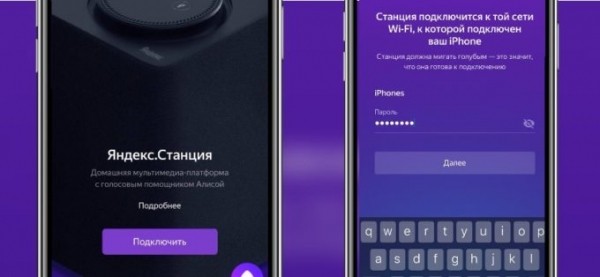
Соединение колонки с телефоном
Скачать приложение Яндекс на телефон
Вне зависимости от того, какая система установлена на мобильном устройстве, приложение Яндекс можно скачать в официальном магазине. Это может быть Google Play Market или App Store. Что нужно сделать:
Соединение Станции со смартфоном с установленным приложением
Если на телефоне уже установлено необходимое приложение, то подключение к нему колонку будет следующим:
- В первую очередь Станцию необходимо подключить к питанию. Вставить в розетку.
- Соединить мобильник с интернетом. Стоит помнить, что и колонка и телефон должны находиться в одной сети.
- Обновить установленное приложение до последней версии, если она устарела. Делается это также через Google Play Market или App Store.
- Открыть меню «устройства», затем раздел «станция», выбрать функцию «подключить».
- Поднести телефон к колонке «проиграть звук».
- Подождать, пока система сама настроится.
Следует понимать, что настройка системы без телефона практически невозможна. Основные данные можно конечно внести через сайт Яндекс, однако же, для полноценной работы этого будет недостаточно.
Важно! Настройки осуществляются через Яндекс.Паспорт. Обязательно необходимо завести собственный аккаунт.
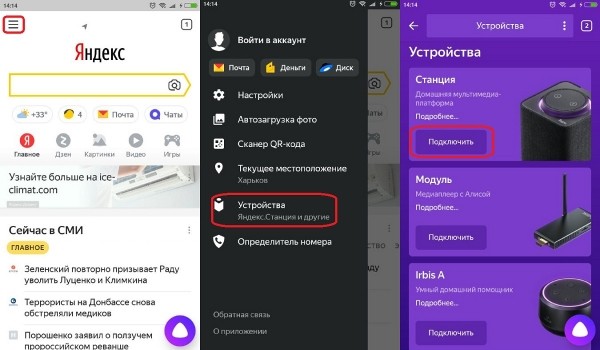
Поиск устройства в мобильном приложении
Порядок настройки Яндекс.Станции Алиса
Разобравшись с тем, как подключить Алису к вай-фай, стоит углубиться в ее настройки, чтобы можно было пользоваться функциями системы по полной. Динамики и воспроизведение звука Станции действительно очень хорошие, но ее способности не ограничены только этим.
Интересно! Если убрать кожух с колонки, громкость и четкость звука будет значительно выше. Однако само приспособление будет выглядеть не так интересно как с ним.
Чтобы проигрывать разного рода треки используется приложение «Яндекс.Музыка». На нем можно найти самых разных исполнителей. Кроме того, система при помощи лайков запоминает, что именно больше всего нравится пользователю и соответственно предлагает композиции уже в соответствии со вкусом.
Помимо музыки, можно попросить Алису воспроизвести звуки природы или отключить все через 10-15 минут (в зависимости от собственной необходимости). Другими словами, настройки работы системы можно полностью изменять под себя.
Для большего удобства на корпусе установлены специальные световые индикаторы:
Изначальные настройки можно производить не только через телефон, но и браузер на компьютере или ноутбуке. Однако для соединения с сетью мобильник все-таки потребуется.

Возможности и настройка Алисы
Подключение к Bluetooth
Для того чтобы подключить Станцию к блютуз, необходимо сделать следующее:
Как переподключить Станцию к сети Wi-Fi
Чаще всего переподключение требуется, если работа с интернет соединением протекает нестабильно. Перезагрузка роутера иногда позволяет подключиться к Wi-Fi заново, однако далеко не всегда. Если все же пользователь решил отключить и подсоединить модем заново, колонку также нужно будет переподключить. Какие действия выполняются:
Важно! Перезагрузка колонки выполняется достаточно просто. Необходимо просто вытащить адаптер питания и оставить систему на несколько секунд. После повторно включить в розетку.
Если же это не помогло, и работа по-прежнему не стабилизировалась, стоит перезапустить все настройки, путем их сброса. Как это делается:
- Кнопка включения колонки зажимается и удерживается на протяжении 5 секунд. Датчик должен засветиться синим цветом.
- Открыть приложение «Яндекс». Перейти во вкладку «Устройства». Нажать на раздел «Настройки» (изображение в виде шестеренки).
- В представленном списке найти и выбрать свою колонку, нажать на кнопку «настроить заново».
- Повторно ввести все данные, прописанные выше.
- Поднести телефон к Станции выбрать функцию «Проиграть звук».
- Дождаться окончания настройки.
В некоторых случаях проблемы с работой колонки могу быть связаны с самим качеством интернета. Проверить это достаточно просто. Нужно раздать сеть со своего собственного телефона и соединить Станцию именно с ним. Если качество улучшилось, то проблема кроется именно в сети, раздаваемой роутером. Возможно стоит обратиться за помощью к провайдеру.

Кнопка включения колонки
Возможные проблемы
При работе со Станцией у пользователей возникают самые разные проблемы и трудности. Наиболее распространенные и способы их решения:
Работать с Умной колонкой и системой Алиса достаточно просто и приятно. Тем более, что постепенно программа адаптируется под предпочтения и интересы своего пользователя. Главное правильно подключить и настроить Станцию. Потом уже можно будет ею спокойно пользоваться.



